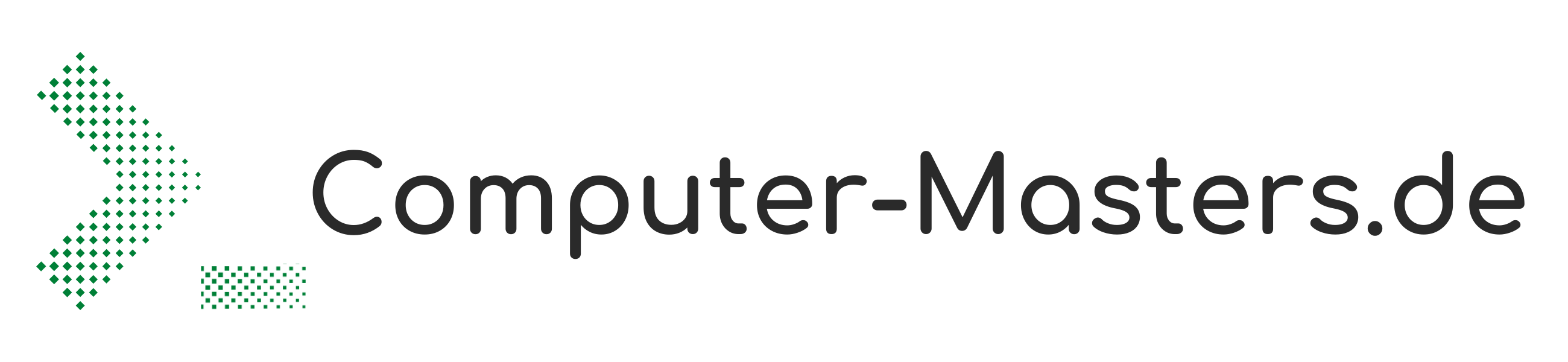Manchmal ist es von großem Nutzen die Laufzeit des Systems zu erfahren, um etwa nachweisen zu können ab wann ein Computer hochgefahren wurde. Windows bietet dafür ganz einfach ein Tool an, das sich auf der Kommandozeile ausführen lässt.
Wichtiger Hinweis:
Beachten Sie dass die Laufzeit seit dem letzten Booten von Windows ausgegeben wird. Diese kann sich je nach Mainboard vom tatsächlichen Drücken des Einschaltknopf um einige Sekunden unterscheiden.
Außerdem wird beim Energiesparmodus bzw. Ruhezustand der Rechner nicht neu gebootet, wenn man ihn wieder einschaltet. Deshalb kann es bei Verwendung dieser Modi zu sehr langen Laufzeiten kommen.
Laufzeit unter Windows Vista, 7, 10, Server 2008 und XP Professional ermitteln
Unter diesen Windows Versionen gibt es ein sehr nützliches Tool, das sich über die Kommandozeile aufrufen lässt:
Starten Sie zunächst cmd.exe (Start >> Ausführen >> cmd) und geben dann folgenden Befehl ein:
systeminfoDie Ausgbe dieses Programms ist allerdings sehr ausführlich und unübersichtlich, es ist deshalb praktisch die Ausgabe mittels „find“ auf die gewünschte Auswahl einzuschränken.
systeminfo | find "Systemstartzeit"Laufzeit unter älteren Windows Versionen ermitteln (Funktioniert auch in neueren Windows Versionen)
Unter Windows 98, Me und XP Home muss man sich mit anderen Mitteln helfen, um die Systemlaufzeit zu ermitteln:
Starten Sie zunächst cmd.exe (Start >> Ausführen >> cmd)
net statistics serverErsetzen Sie server durch den jeweiligen Namen (lässt sich mit net statistics ohne Parameter anzeigen).
Auch hier lässt sich die Ausführliche Ausgabe etwas einschränken:
net statistics server | find "Statistik seit"Dies funktioniert übrigens ebenfalls auf neueren Windows Versionen.